Αμα δεις Το κλειδί ασφαλείας δικτύου δεν είναι σωστό μήνυμα σφάλματος κατά την προσπάθεια σύνδεσης σε ασύρματη σύνδεση στα Windows 11, τότε αυτή η ανάρτηση θα σας βοηθήσει.

Windows 7 θέμα Χριστουγέννων
Το κλειδί ασφαλείας δικτύου δεν είναι σωστό. ΠΑΡΑΚΑΛΩ προσπαθησε ξανα.
Ενώ το μήνυμα σφάλματος υποδεικνύει ξεκάθαρα ότι το σφάλμα προκαλείται λόγω λανθασμένου κλειδιού/κωδικού ασφαλείας δικτύου, αρκετοί χρήστες έχουν αναφέρει ότι συνεχίζουν να λαμβάνουν αυτό το σφάλμα ακόμα και όταν εισάγουν τον σωστό κωδικό πρόσβασης WiFi. Το σφάλμα μπορεί να οφείλεται σε μη ενημερωμένο πρόγραμμα οδήγησης δικτύου. Ή, εάν το πρόγραμμα οδήγησης δικτύου είναι κατεστραμμένο ή ελαττωματικό, είναι πιθανό να αντιμετωπίσετε αυτό το σφάλμα.
Τώρα, αν αντιμετωπίζετε Το κλειδί ασφαλείας δικτύου δεν είναι σωστό λάθος, αυτή η ανάρτηση θα σας ενδιαφέρει. Εδώ, θα συζητήσουμε διάφορες αποδεδειγμένες επιδιορθώσεις σε αυτό το σφάλμα. Επομένως, χρησιμοποιήστε αυτές τις επιδιορθώσεις και απαλλαγείτε από το σφάλμα.
Το κλειδί ασφαλείας δικτύου δεν είναι σωστό στα Windows 11
Εάν εξακολουθείτε να λαμβάνετε το μήνυμα λάθους 'Το κλειδί ασφαλείας δικτύου δεν είναι σωστό' κατά τη ρύθμιση μιας ασύρματης σύνδεσης, βεβαιωθείτε ότι ο κωδικός πρόσβασης που έχετε εισαγάγει είναι σωστός. Σε περίπτωση που εξακολουθείτε να αντιμετωπίζετε το ίδιο μήνυμα σφάλματος, μπορείτε να χρησιμοποιήσετε τις ακόλουθες μεθόδους για να το διορθώσετε:
- Ενημερώστε ή επανεγκαταστήστε το πρόγραμμα οδήγησης του προσαρμογέα δικτύου.
- Δημιουργήστε έναν νέο κωδικό πρόσβασης για το WiFi σας.
- Απενεργοποιήστε και στη συνέχεια ενεργοποιήστε τη συσκευή δικτύου σας.
- Χρησιμοποιήστε τη λειτουργία Επαναφορά δικτύου.
- Ρυθμίστε μια νέα σύνδεση δικτύου.
1] Ενημερώστε ή επανεγκαταστήστε το πρόγραμμα οδήγησης του προσαρμογέα δικτύου
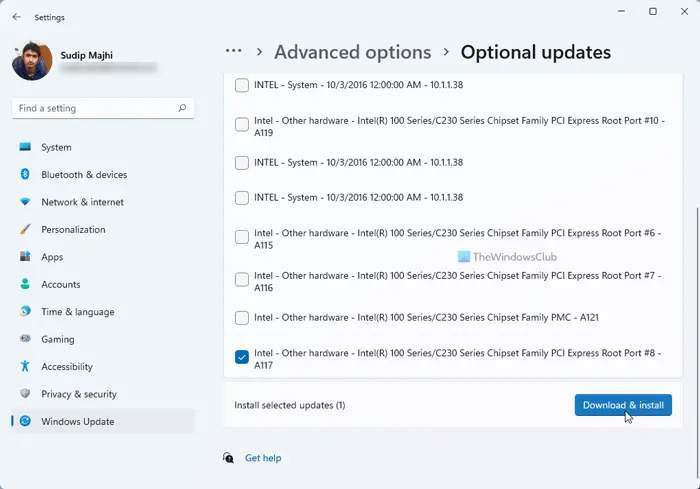
Ένας από τους συνήθεις λόγους για αυτό το μήνυμα σφάλματος είναι ένα παλιό ή ελαττωματικό πρόγραμμα οδήγησης προσαρμογέα δικτύου. Επομένως, εάν ισχύει το σενάριο, μπορείτε να διορθώσετε το σφάλμα ενημερώνοντας τα προγράμματα οδήγησης του δικτύου σας.
Ο ευκολότερος τρόπος εγκατάστασης ενημερώσεων για το πρόγραμμα οδήγησης δικτύου σας είναι η χρήση της εφαρμογής Ρυθμίσεις των Windows. Πρώτα, πατήστε Win+I για να ανοίξετε την εφαρμογή Ρυθμίσεις και μεταβείτε στο Ενημερωμένη έκδοση για Windows αυτί. Στη συνέχεια, πατήστε στο Προηγμένες επιλογές > Προαιρετικές ενημερώσεις επιλογή. Εάν υπάρχουν διαθέσιμες ενημερώσεις προγραμμάτων οδήγησης συσκευών, θα μπορείτε να τις δείτε σε αυτήν την ενότητα. Μπορείτε να κάνετε λήψη και εγκατάσταση ενημερώσεων προγραμμάτων οδήγησης δικτύου από εδώ. Υπάρχουν άλλες μεθόδους ενημέρωσης προγραμμάτων οδήγησης δικτύου στα Windows 11/10.
Εάν το σφάλμα δεν διορθωθεί με την ενημέρωση του προγράμματος οδήγησης, ενδέχεται να αντιμετωπίζετε μια κατεστραμμένη εγκατάσταση του προγράμματος οδήγησης δικτύου σας. Σε αυτή την περίπτωση, μπορείτε απεγκαταστήστε και εγκαταστήστε ξανά το πρόγραμμα οδήγησης δικτύου χρησιμοποιώντας τη Διαχείριση Συσκευών. Δείτε πώς:
- Πρώτα, πατήστε Win+X και, στη συνέχεια, επιλέξτε Διαχείριση Συσκευών.
- Τώρα, εντοπίστε την κατηγορία Προσαρμογείς δικτύου και αναπτύξτε την.
- Στη συνέχεια, κάντε δεξί κλικ στην ενεργή συσκευή δικτύου σας και πατήστε το Απεγκατάσταση επιλογή συσκευής από το μενού περιβάλλοντος και ακολουθήστε τις οδηγίες που σας ζητούνται για να ολοκληρώσετε τη διαδικασία.
- Όταν απεγκατασταθεί η συσκευή, κάντε κλικ στο Σάρωση για αλλαγές υλικού κουμπί για να του επιτρέψετε να εγκαταστήσει ξανά τα προγράμματα οδήγησης που λείπουν.
- Μόλις τελειώσετε, επανεκκινήστε τον υπολογιστή σας και ελέγξτε εάν το σφάλμα έχει διορθωθεί ή όχι.
Εάν το σφάλμα εξακολουθεί να εμφανίζεται, μπορείτε να προχωρήσετε στην επόμενη λύση για να το διορθώσετε.
Ανάγνωση: Διορθώστε το σφάλμα Enter Network credentials στα Windows .
2] Δημιουργήστε έναν νέο κωδικό πρόσβασης για το WiFi σας
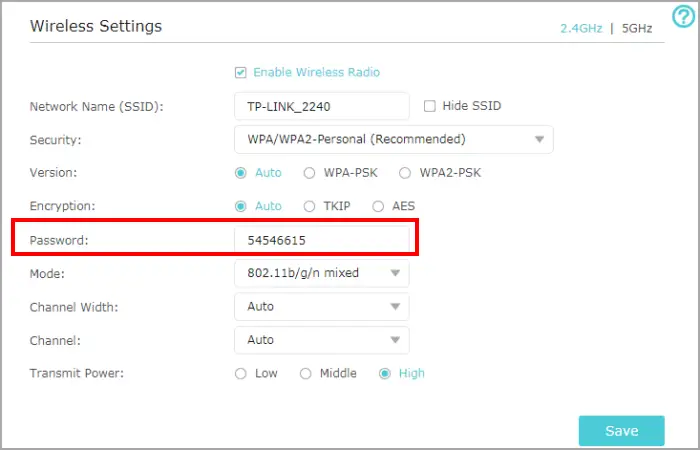
Το επόμενο πράγμα που μπορείτε να κάνετε για να διορθώσετε το πρόβλημα είναι να δημιουργήσετε έναν νέο κωδικό πρόσβασης για το WiFi σας. Στη συνέχεια, εισαγάγετε τον νέο κωδικό πρόσβασης για να ρυθμίσετε το WiFi σας στα Windows 11/10. Δείτε πώς μπορείτε να το κάνετε αυτό:
Αρχικά, ξεκινήστε ένα πρόγραμμα περιήγησης και ανοίξτε τις ρυθμίσεις του δρομολογητή σας. Μπορείτε να εισαγάγετε μία από τις ακόλουθες διευθύνσεις IP για πρόσβαση στη σελίδα ρυθμίσεων του δρομολογητή:
192.168.0.1 192.168.1.1
Μετά από αυτό, πρέπει να συνδεθείτε με το όνομα χρήστη και τον κωδικό πρόσβασής σας για να έχει πρόσβαση ο δρομολογητής σας στις κύριες ρυθμίσεις του. Λοιπόν, κάντε το και μεταβείτε στην ενότητα Ασφάλεια ασύρματης επικοινωνίας.
Στη συνέχεια, εισαγάγετε έναν νέο κωδικό πρόσβασης στο αντίστοιχο πεδίο και, στη συνέχεια, πατήστε το κουμπί Αποθήκευση για να αποθηκεύσετε τις αλλαγές.
Τώρα, δοκιμάστε να εισαγάγετε τον κωδικό πρόσβασης που δημιουργήθηκε πρόσφατα ως κλειδί ασφαλείας για το WiFi σας και δείτε εάν το σφάλμα 'Το κλειδί ασφαλείας δικτύου δεν είναι σωστό' έχει επιλυθεί ή όχι.
Βλέπω: Τα Windows δεν μπορούν να λάβουν τις Ρυθμίσεις δικτύου από το δρομολογητή .
αλλαγή των παραθύρων κωδικού πρόσβασης χρήστη 10
3] Απενεργοποιήστε και, στη συνέχεια, ενεργοποιήστε τη συσκευή δικτύου σας
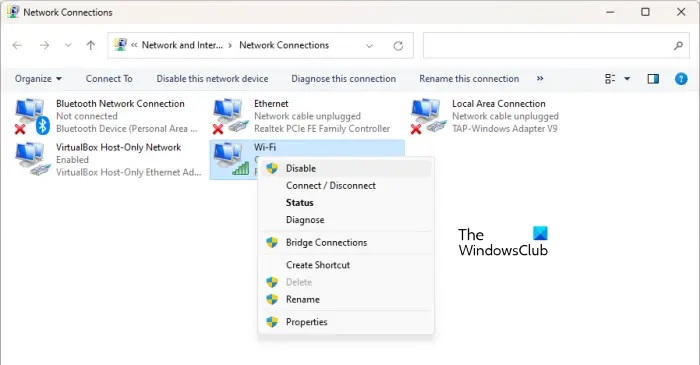
Μπορείτε να δοκιμάσετε να απενεργοποιήσετε και, στη συνέχεια, να ενεργοποιήσετε ξανά τη συσκευή δικτύου σας και, στη συνέχεια, να δείτε εάν το σφάλμα διορθώθηκε. Μπορεί να υπάρχει κάποιο σφάλμα με τη συσκευή δικτύωσης. Σε αυτήν την περίπτωση, αυτή η λύση έχει αποδειχθεί αποτελεσματική. Επομένως, εφαρμόστε το και ελέγξτε αν βοηθάει. Εδώ είναι τα βήματα για να το κάνετε αυτό:
- Αρχικά, ανοίξτε την εφαρμογή Ρυθμίσεις χρησιμοποιώντας το πλήκτρο πρόσβασης Win+I.
- Τώρα, μεταβείτε στην καρτέλα Δίκτυο & Διαδίκτυο και κάντε κλικ στην επιλογή Προηγμένες ρυθμίσεις δικτύου.
- Στη συνέχεια, κάντε κλικ στην επιλογή Περισσότερες επιλογές προσαρμογέα δικτύου.
- Μετά από αυτό, κάντε δεξί κλικ στη σύνδεσή σας WiFi και επιλέξτε την επιλογή Απενεργοποίηση από το μενού περιβάλλοντος.
- Στη συνέχεια, περιμένετε για λίγο και κάντε ξανά δεξί κλικ στη σύνδεση δικτύου σας.
- Τώρα, από το μενού περιβάλλοντος, επιλέξτε το επιτρέπω επιλογή.
Θα πρέπει τώρα να μπορείτε να ρυθμίσετε την ασύρματη σύνδεσή σας.
Ανάγνωση: Η μέθοδος σύνδεσης που προσπαθείτε να χρησιμοποιήσετε δεν επιτρέπεται .
4] Χρησιμοποιήστε την Επαναφορά δικτύου
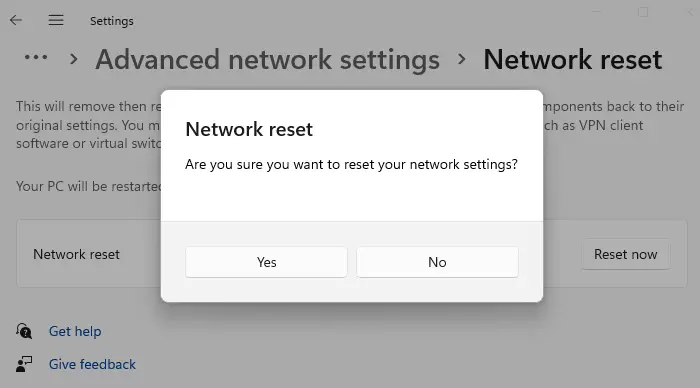
Χρησιμοποιήστε το Επαναφορά δικτύου χαρακτηριστικό και δείτε αν βοηθάει.
5] Ρυθμίστε μια νέα σύνδεση δικτύου
Εάν οι παραπάνω λύσεις δεν λειτούργησαν, μπορείτε να δοκιμάσετε δημιουργία μιας νέας σύνδεσης δικτύου με μη αυτόματο τρόπο και δείτε αν διορθώθηκε το σφάλμα. Ανοίξτε τις Ρυθμίσεις και μεταβείτε στην καρτέλα Δίκτυο και διαδίκτυο. Τώρα, κάντε κλικ στο WiFi και πατήστε Προσθήκη δικτύου. Μετά από αυτό, εισαγάγετε το όνομα δικτύου, επιλέξτε έναν τύπο ασφαλείας, προσαρμόστε άλλες επιλογές και πατήστε το κουμπί Αποθήκευση. Μόλις προστεθεί το δίκτυο, δοκιμάστε να συνδεθείτε σε αυτό και ελέγξτε εάν το σφάλμα του κλειδιού ασφαλείας δικτύου δεν είναι σωστό έχει φύγει.
Γιατί το κλειδί ασφαλείας δικτύου μου δεν είναι σωστό;
Ο κωδικός πρόσβασης μιας σύνδεσης δικτύου είναι το κλειδί ασφαλείας δικτύου που χρησιμοποιείται για τη ρύθμιση και τη σύνδεση σε ένα δίκτυο WiFi σε μια συσκευή. Είναι διάκριση πεζών-κεφαλαίων. Επομένως, βεβαιωθείτε ότι έχετε εισαγάγει τον ακριβή κωδικό πρόσβασης για το WiFi σας με κεφαλαία, πεζά, αριθμητικά και ειδικούς χαρακτήρες. Διαφορετικά, το κλειδί ασφαλείας δικτύου θα είναι λανθασμένο και δεν θα μπορείτε να συνδεθείτε σε ασύρματη σύνδεση δικτύου.
Πώς μπορώ να επαναφέρω το κλειδί δικτύου μου;
Για να επαναφέρετε το κλειδί δικτύου σας, ανοίξτε τις ρυθμίσεις του δρομολογητή σε ένα πρόγραμμα περιήγησης ιστού και συνδεθείτε με τα διαπιστευτήρια σύνδεσής σας. Μετά από αυτό, μεταβείτε στην ενότητα ρυθμίσεων ασύρματης ασφάλειας και, στη συνέχεια, μπορείτε να αλλάξετε τον κωδικό πρόσβασης για να επαναφέρετε το κλειδί δικτύου σας.
Διαβάστε τώρα: Διορθώστε το σφάλμα ασυμφωνίας κλειδιού ασφαλείας δικτύου στα Windows .















